对于有使用路由器,每次开机都需要进行宽带连接拨号上网的用户来说,每次电脑开机都需要打开宽带连接进行拨号上网是不是很麻烦呢?今天小编将详细为大家分享一下Win10宽带自动连接怎么设置。需要注意的是,Win10设置开机自动宽带连接相比XP和Win7系统更复杂一些,以前的系统,只要将宽带连接方式放在系统的盘的"启动"文件夹中即可,但在Win10中,这种方法并不奏效,而是需要用到任务计划程序功能。

Win10设置开机自动宽带连接方法步骤:
首先需要在Win10系统中创建好"宽带连接",具体步骤如下。
1、进入网络和共享中心设置中,然后点击"设置新的连接或网络";
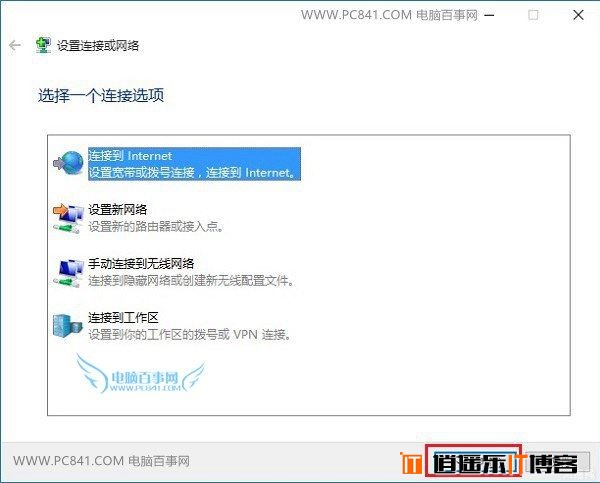
3、点击宽带PPPoE(R)选项,这里也就是设置使用用户名和密码的DSL或电缆连接。
4、然后这一步的设置很重要,ISP信息中的名称和密码,就是网络运营商提供给您的宽带账号和密码,这个账号密码一定要填写正确(不知道的朋友,请联系网络商客服咨询),否则无法连接网络,填写完成后,点击底部的"连接"。
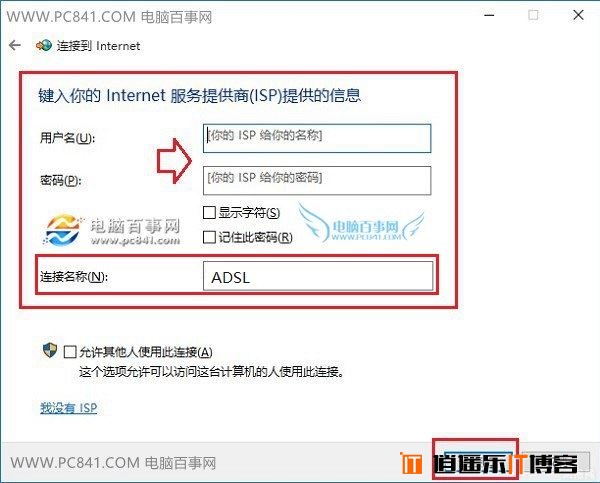
Win10宽带连接创建好了之后,接下来就可以进行Win10宽带自动连接设置了,具体步骤如下。
二、Win10开机自动宽带连接设置步骤
1、首先在Win10桌面的"此电脑"上点击鼠标右键,在弹出的右键菜单中,点击"管理",如下图所示。
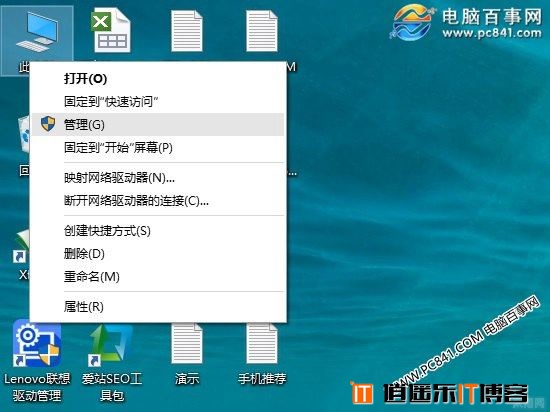
2、打开计算机管理界面后,点击左侧菜单中的【任务计划程序】选中该项,然后再点击鼠标右键,在弹出的选项中,选择【创建基本任务】,如下图。

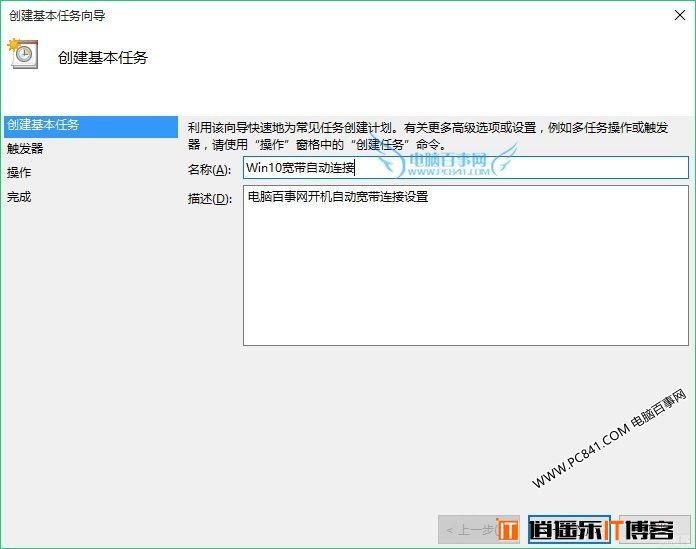
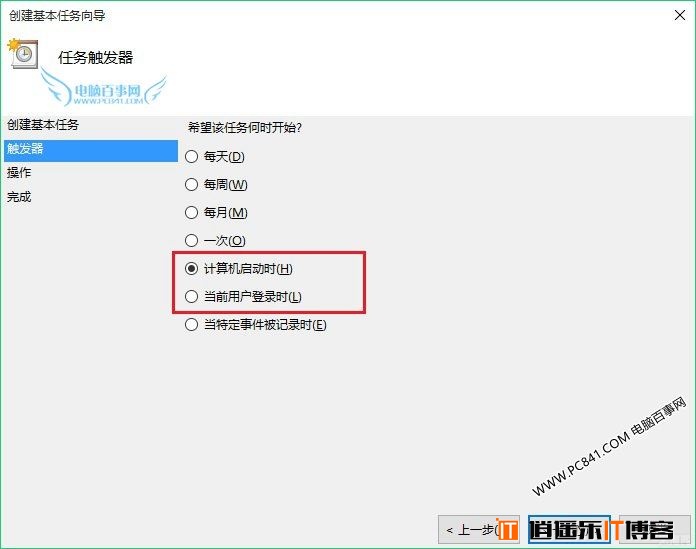
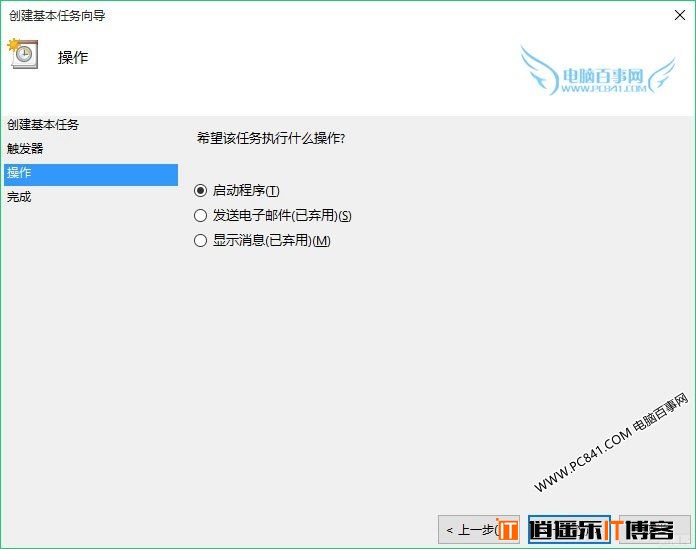
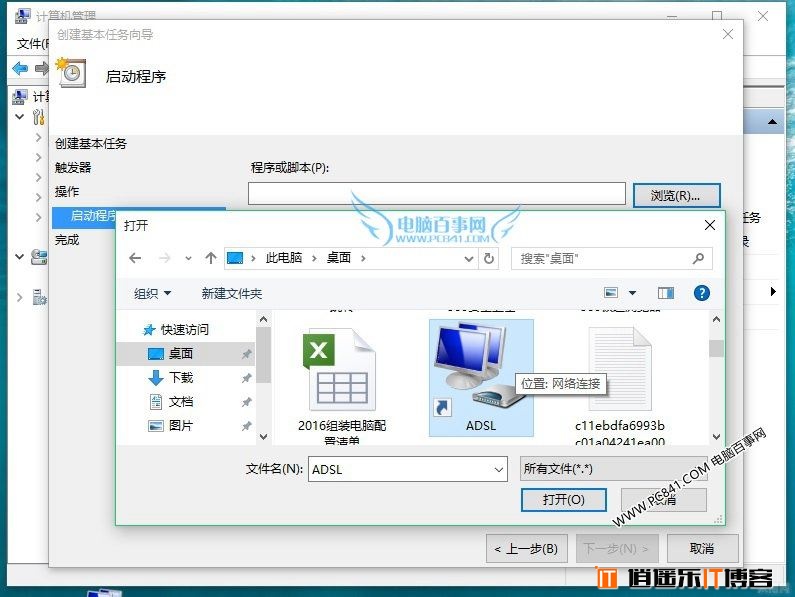
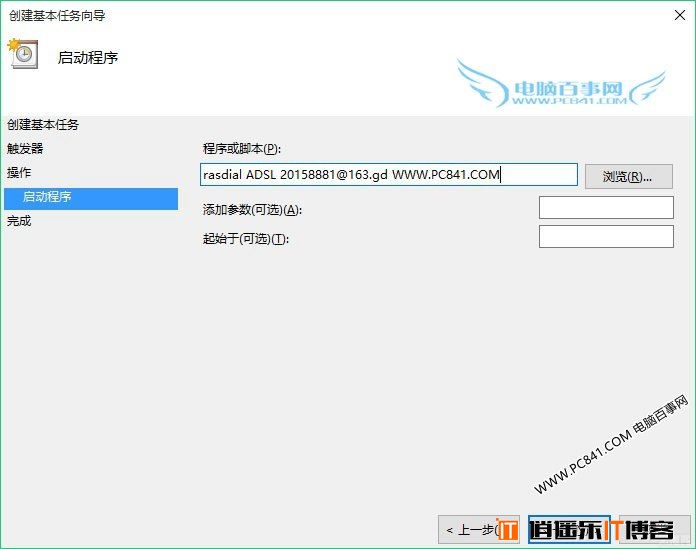
之后会弹出任务计划程序提醒,这里我们直接点击"是"如下图。
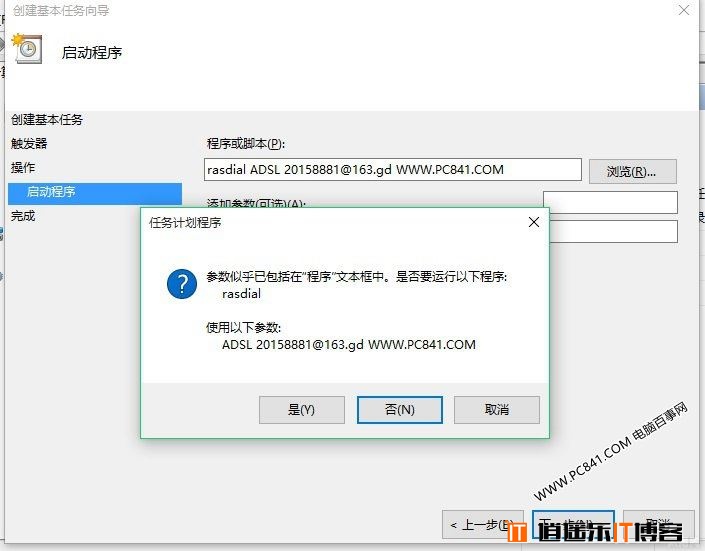
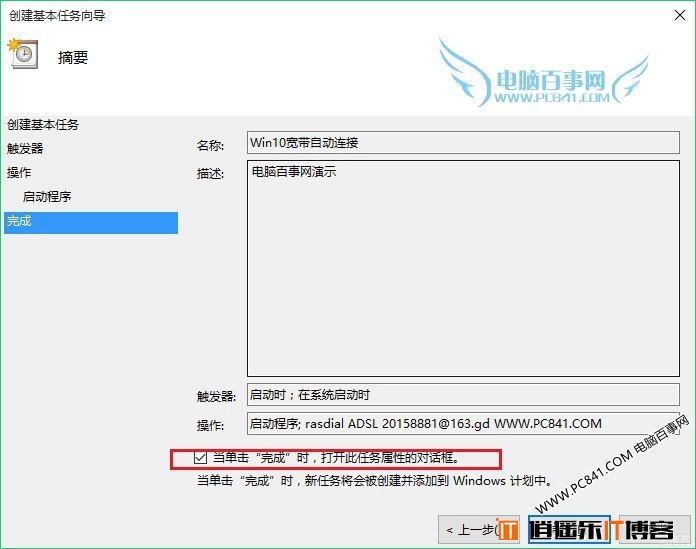
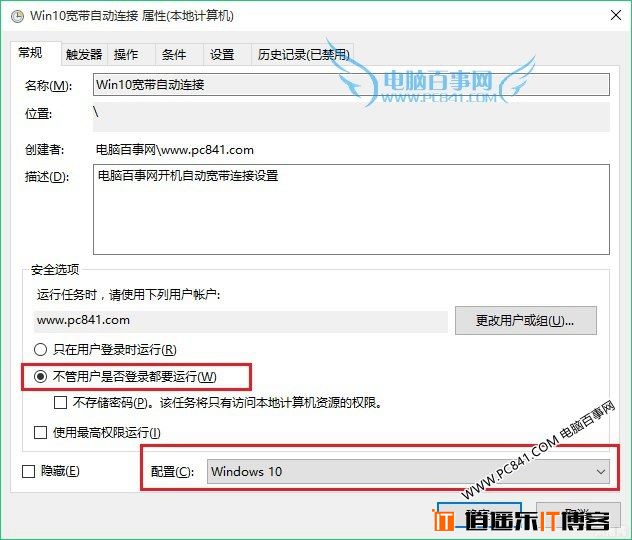
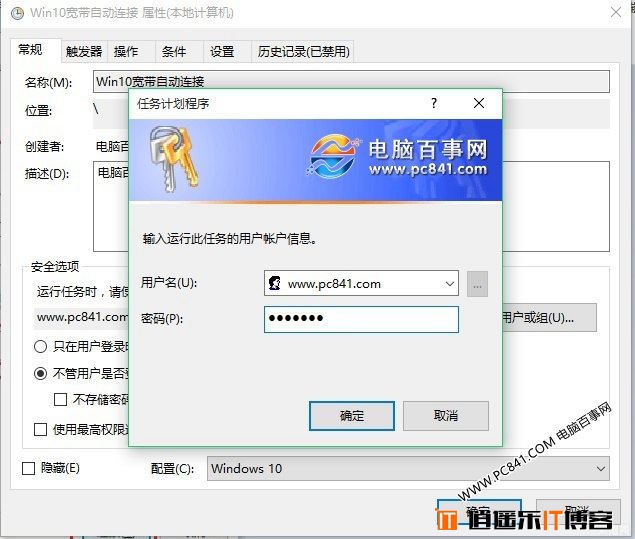
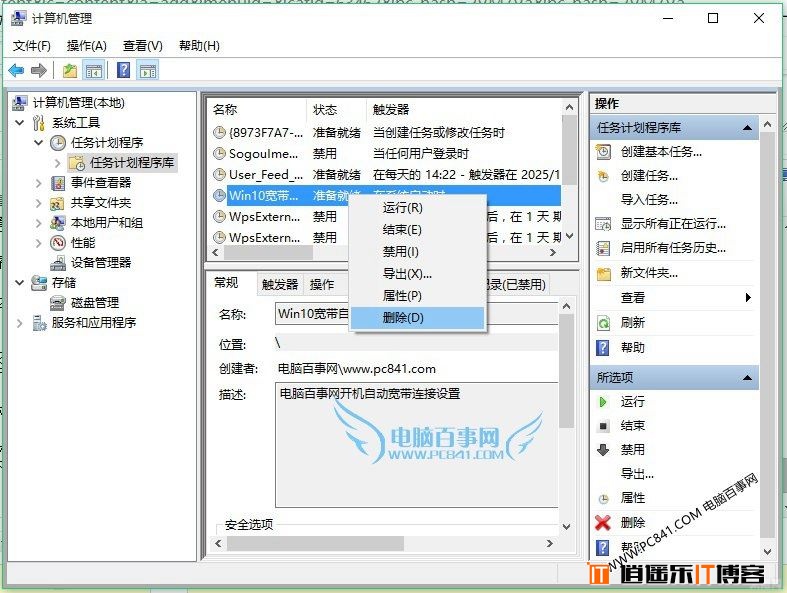





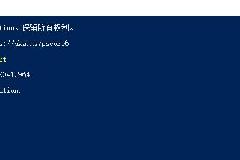
最新评论